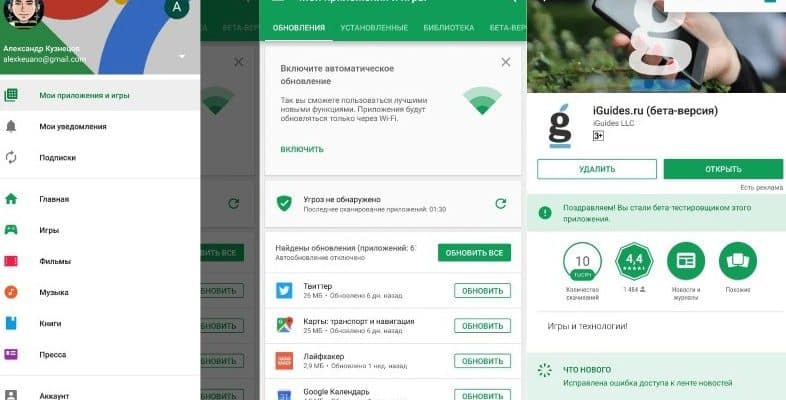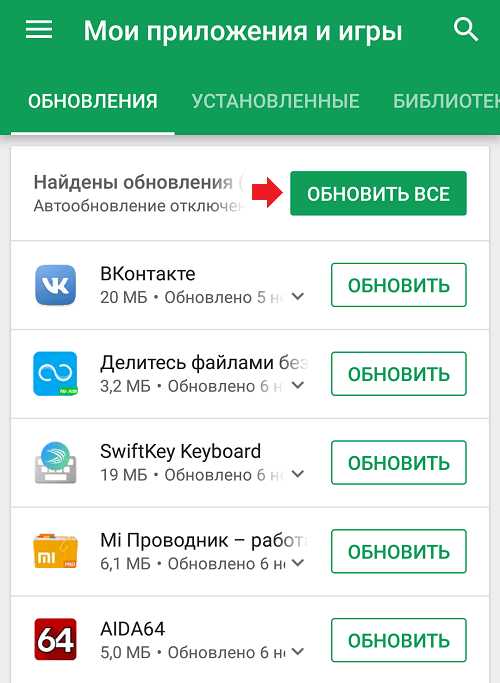Kako ručno ažurirati aplikacije i igrice na androidu, ažuriranje android programa, automatsko ažuriranje aplikacija na android uređajima. Kako ažurirati aplikaciju na androidu? Pitanje je to koje zabrinjava velik broj korisnika pametnih telefona i tableta baziranih na Android operativnom sustavu. Unatoč činjenici da se ovaj proces na prvi pogled može činiti jednostavnim i laganim, ne znaju svi kako instalirati noviju verziju aplikacije na svoj uređaj. Problem je postao posebno akutan 2023. godine, kada korisnici android uređaja u Rusiji nemaju uvijek priliku riješiti problem putem Google Playa.
- Kako ažurirati aplikaciju na Android uređajima putem Google Playa: upute korak po korak
- Koje su prednosti i nedostaci ažuriranja aplikacija na Androidu
- Nekoliko savjeta za ažuriranje Android aplikacija
- Ažurirajte aplikacije, usluge i igre na androidu bez Google Playa
- APK datoteka aplikacije na webu
- Alternativne trgovine
- Prijenos aplikacija s drugog uređaja
- Oblak
Kako ažurirati aplikaciju na Android uređajima putem Google Playa: upute korak po korak
Ažuriranje Android aplikacija proces je neophodan za poboljšanje stabilnosti, ispravljanje grešaka i dodavanje novih značajki. Održavanje ažuriranja pola je uspjeha kada koristite Android. Ažuriranje aplikacija na android uređajima putem Google Playa, upute za rad u 2023. godini:
- Otvorite Google Play Store, aplikaciju za preuzimanje i instaliranje drugih aplikacija na vaš uređaj.
- Idite na karticu “Moje aplikacije i igre”, koja se nalazi na okomitom popisu s lijeve strane. Prikazuje popis svih instaliranih APK-ova, uključujući istekle.
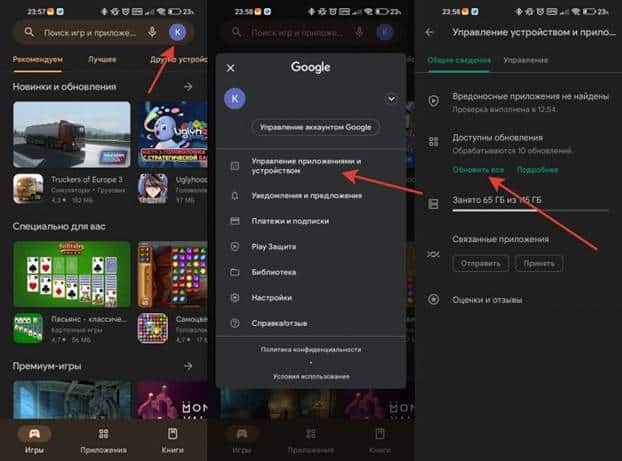
- Popis aplikacija koje zahtijevaju ažuriranje označen je točkom ili trokutićem u gornjem desnom kutu ikone aplikacije. Ako vidite simbol “Ažuriraj”, ova APK datoteka ima dostupnu noviju verziju.
- Kliknite na ažuriranje i najnovija verzija bit će preuzeta na vaš Android uređaj. Nemojte zaboraviti da ovisno o veličini ažuriranja, vrijeme preuzimanja može potrajati od nekoliko sekundi do nekoliko minuta.
- Čim se instalira nova verzija, na zaslonu će se pojaviti obavijest.
- Ako se aplikacija ne ažurira automatski, postupak možete izvesti ručno. Da biste to učinili, kliknite “Ažuriraj sve”.
Koje su prednosti i nedostaci ažuriranja aplikacija na Androidu
| Prednosti | Mane |
| 1. Povećanje sigurnosti . Ažuriranje aplikacija važno je za ispravljanje grešaka i bolju sigurnost vašeg uređaja. | 1. Jedan od nedostataka koji se može pronaći nakon instaliranja nove verzije aplikacije u Android je nekompatibilnost s nekim uređajima . |
| 2. Ispravljanje pogrešaka . Aplikacija može naići na nedostatke koji u budućnosti mogu dovesti do pada ili zamrzavanja. Ažuriranje će sve ovo popraviti. | 2. Još jedan nedostatak koji se može pojaviti nakon ažuriranja Androida su problemi s performansama . Nakon instaliranja nove verzije korisnici mogu imati problema povezanih s kašnjenjima, sporim učitavanjem podataka ili drugim pogreškama. |
| 3. Nove značajke u aplikaciji . U novoj verziji programeri mogu dodati nove značajke, poboljšati program i učiniti ga praktičnijim za korištenje. | 3. Nova ažuriranja mogu sadržavati dodatne značajke i funkcije koje zahtijevaju dodatne resurse . To može rezultirati povećanom potrošnjom baterije ili zauzeti više memorije na uređaju, što u konačnici može smanjiti performanse. |
| 4. Poboljšanje performansi . Svaka aplikacija koja radi na uređaju može koristiti resurse sustava, uključujući RAM i CPU. Ažuriranje može značajno poboljšati performanse sprječavanjem usporavanja i mogućih pogrešaka. | |
| 5. Rješavanje problema kompatibilnosti . Nije neuobičajeno da aplikacije ne rade ispravno zbog sukoba resursa ili nedostatka podrške za najnoviju verziju Androida. Ažuriranje će pomoći u izbjegavanju takvih problema s kompatibilnošću. |
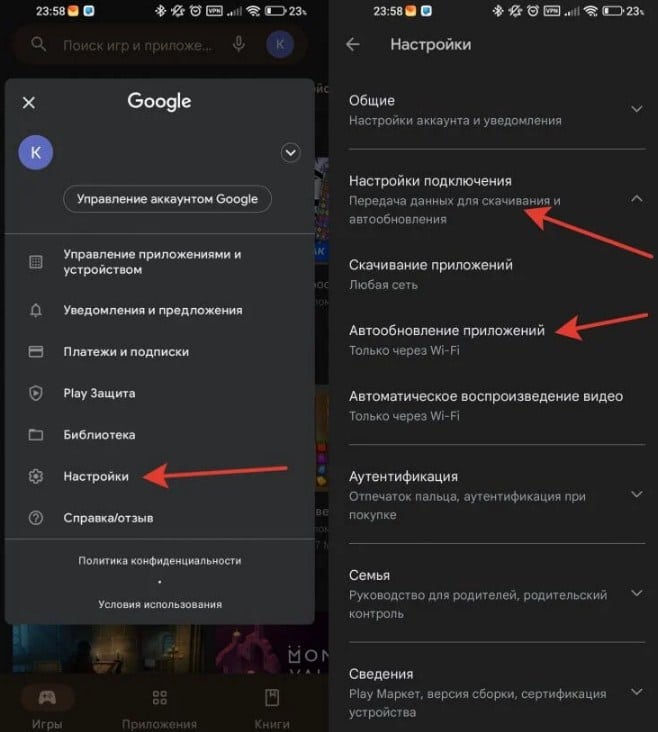
Nekoliko savjeta za ažuriranje Android aplikacija
Prije ažuriranja svih aplikacija isključite mobilne podatke. Ako na to ne obratite pozornost, možete brzo iscrpiti svoj prometni paket. U tom slučaju trebali biste se prebaciti na Wi-Fi i instalirati sve odjednom. Ako vam se nova verzija aplikacije ne sviđa, možete se vratiti na prethodnu verziju instaliranjem stare APK datoteke. Nemojte nadograđivati prestare uređaje. Ponekad aplikacije mogu biti prezahtjevne za resurse, što stvara probleme s performansama. Ne zaboravite pratiti promjene u postavkama. Nakon ažuriranja, neke značajke mogu raditi drugačije, a neke postavke se mogu promijeniti.
Redovito instalirajte nove verzije aplikacija. Što redovitije ažurirate svoje aplikacije, manja je vjerojatnost da će vaš uređaj naići na probleme s performansama i sigurnošću.
Kako ažurirati aplikacije i igre na android telefonima i tabletima: https://youtu.be/1fZ8hOPi4Bw
Ažurirajte aplikacije, usluge i igre na androidu bez Google Playa
Ažuriranje aplikacija danas je nužno kako bi se poboljšala upotreba mobilnih uređaja i uklonile potencijalne pogreške, nedostaci i ranjivosti. Međutim, pristup ažuriranju nije uvijek moguć putem Google Playa.
APK datoteka aplikacije na webu
Prvi način je preuzimanje APK datoteke aplikacije s web stranice koja pruža uslugu. Da biste to učinili, morate pronaći mjesto na kojem možete preuzeti APK datoteke sigurno i bez virusa. Obično su takve stranice na mreži, ali razmislite o nekoliko alternativa.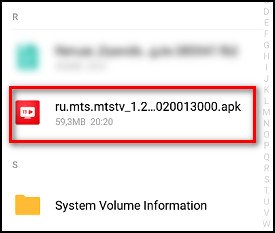
Alternativne trgovine
Drugi način je korištenje alternativnih trgovina. Postoji velik broj trgovina koje nude besplatne i plaćene aplikacije za android bez ograničenja. Neke od tih trgovina surađuju s Google Playom i pružaju širi izbor aplikacija. Jedna takva trgovina je Amazon, koja nudi besplatne aplikacije kao i one koje se plaćaju za Android. Trgovina nudi više od 900.000 aplikacija i igara za Android, Windows Phone i BlackBerry korisnike.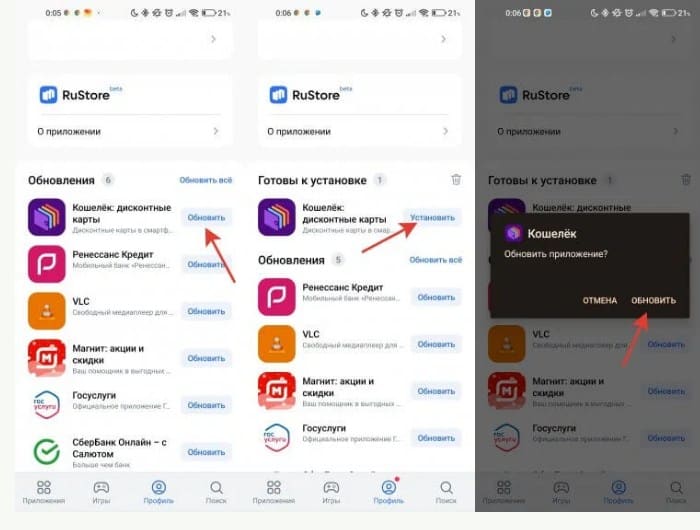
Prijenos aplikacija s drugog uređaja
Treći način je korištenje USB-a ili Bluetootha za prijenos aplikacije s jednog pametnog telefona na drugi. Da biste dovršili ovaj postupak, morate pronaći APK i prenijeti ga na drugi uređaj. Ova metoda nije baš zgodna, ali vam omogućuje da dobijete određenu aplikaciju bez potrebe da je tražite na web mjestu.
Oblak
Ako je vaš uređaj unutar Wi-Fi pokrivenosti, možete koristiti oblak za ažuriranje APK datoteke. Da biste to učinili, morate otići na Google Play na računalu, odabrati aplikaciju i kliknuti “Instaliraj”. Otvorit će se prozor u kojem trebate navesti na koji uređaj želite instalirati APK. 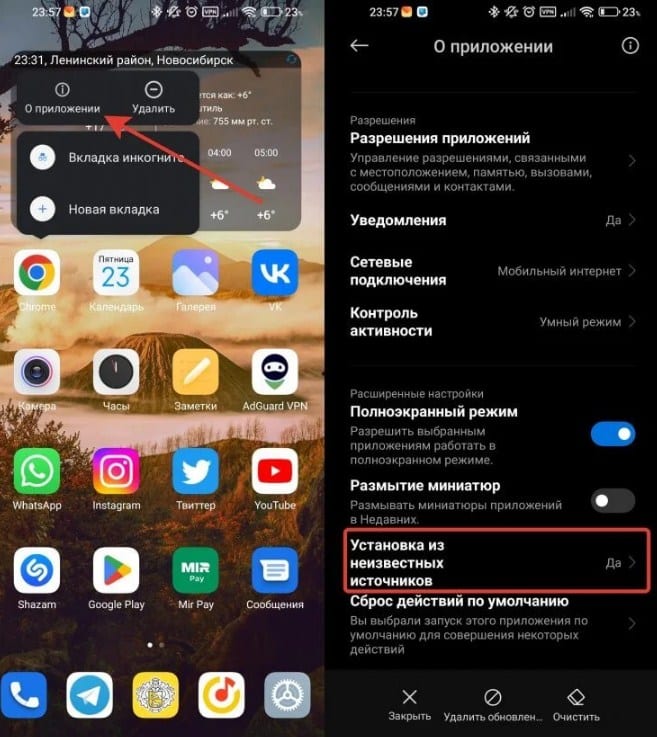 Zatim trebate spojiti uređaj na računalo putem USB priključka kako bi uslužni program ADB mogao komunicirati s vašim uređajem. Pokrenite naredbeni redak, odredite put do direktorija u kojem je pohranjena instalacijska datoteka APK-a i unesite naredbu za instalaciju. Nakon toga će uslužni program ADB nastaviti s instalacijom. APKGrabber Peti način je korištenje APKGrabber. Usluga za ažuriranje aplikacija izvan Google Playa. APKGrabber omogućuje korisnicima pristup aplikacijama bez Google Playa. Možete preuzeti APK datoteke i ažurirati ih bez potrebe za instaliranjem Google Playa. APKGrabber nudi preko 100.000 Android aplikacija. Kako ažurirati igru na Androidu: https://youtube.com/shorts/cYkA7Uq3txo?feature=share Zaključno, napominjemo da je ažuriranje aplikacija na Androidu neophodan postupak. To će pomoći u poboljšanju stabilnosti, ispravljanju grešaka i dodavanju novih značajki.
Zatim trebate spojiti uređaj na računalo putem USB priključka kako bi uslužni program ADB mogao komunicirati s vašim uređajem. Pokrenite naredbeni redak, odredite put do direktorija u kojem je pohranjena instalacijska datoteka APK-a i unesite naredbu za instalaciju. Nakon toga će uslužni program ADB nastaviti s instalacijom. APKGrabber Peti način je korištenje APKGrabber. Usluga za ažuriranje aplikacija izvan Google Playa. APKGrabber omogućuje korisnicima pristup aplikacijama bez Google Playa. Možete preuzeti APK datoteke i ažurirati ih bez potrebe za instaliranjem Google Playa. APKGrabber nudi preko 100.000 Android aplikacija. Kako ažurirati igru na Androidu: https://youtube.com/shorts/cYkA7Uq3txo?feature=share Zaključno, napominjemo da je ažuriranje aplikacija na Androidu neophodan postupak. To će pomoći u poboljšanju stabilnosti, ispravljanju grešaka i dodavanju novih značajki.